Comment partager lécran dans Facebook Messenger

Cet article partagera les étapes pour partager l'écran dans Facebook Messenger sur ordinateur et mobile, en particulier lors d'appels vidéo.

Apple vous permet de gérer de manière transparente vos discussions iMessage depuis iPhone, iPad et Mac. Il vous permet même d'utiliser iMessage sur un PC Windows 11 avec l'application Phone Link . iMessage est principalement lié à votre numéro de téléphone qui est affiché à vos contacts lorsqu'ils reçoivent vos SMS.
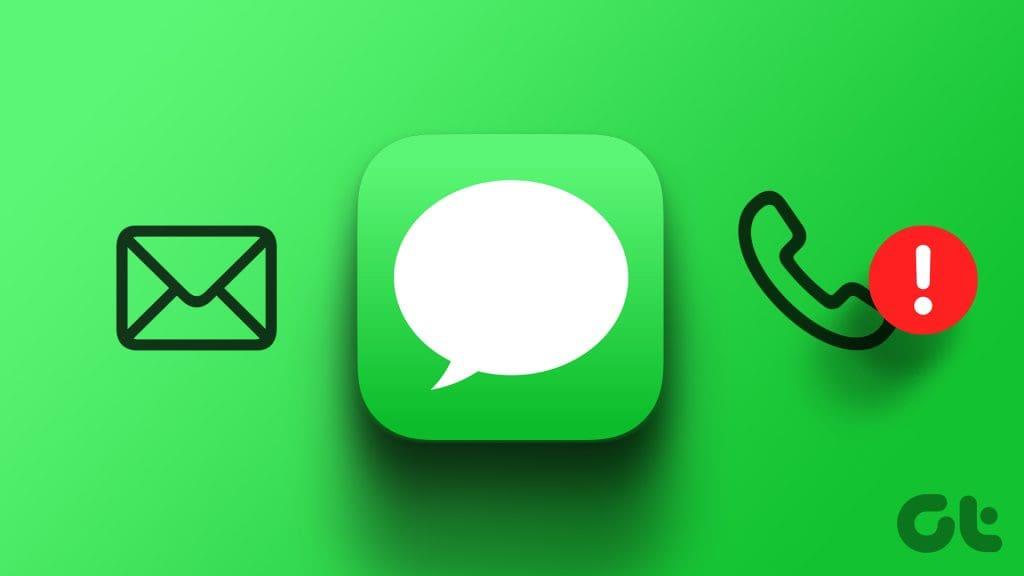
Certains utilisateurs se plaignent que leur iMessage affiche une adresse e-mail au lieu du numéro de téléphone de leurs contacts. Cela se produit généralement lorsque la conversation iMessage est lancée en utilisant l'adresse e-mail du contact au lieu du numéro de téléphone. Voici les meilleures façons de corriger l'envoi d'iMessage à partir d'un e-mail au lieu d'un numéro de téléphone sur iPhone, iPad et Mac.
Vos appareils Apple vous offrent la possibilité d'envoyer et de recevoir des iMessage à partir de votre numéro de téléphone ou de votre adresse e-mail (identifiant Apple). Donc, si votre e-mail apparaît lorsque vous envoyez un SMS à vos contacts, voici comment vérifier si votre numéro de téléphone est sélectionné pour utiliser iMessage.
Étape 1 : Ouvrez l'application Paramètres et sélectionnez Messages.

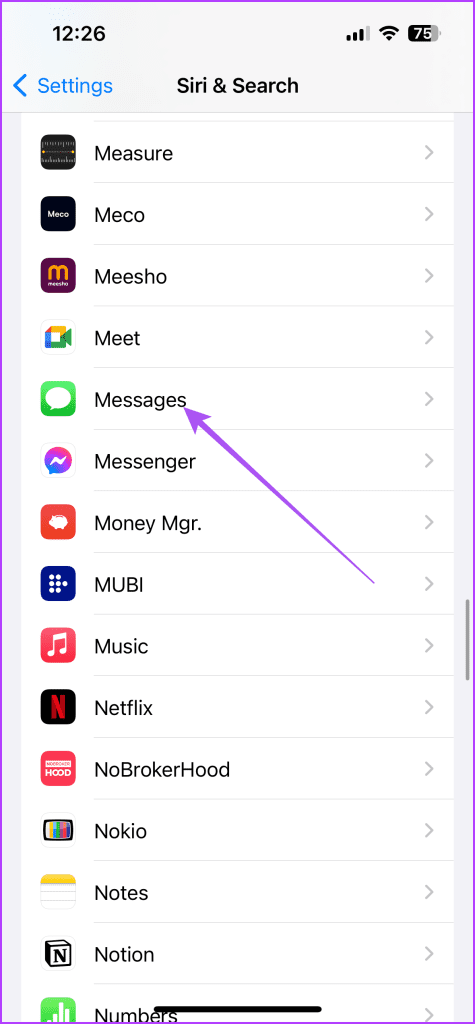
Étape 2 : Appuyez sur Envoyer et recevoir et vérifiez si votre numéro de téléphone est sélectionné pour iMessage.
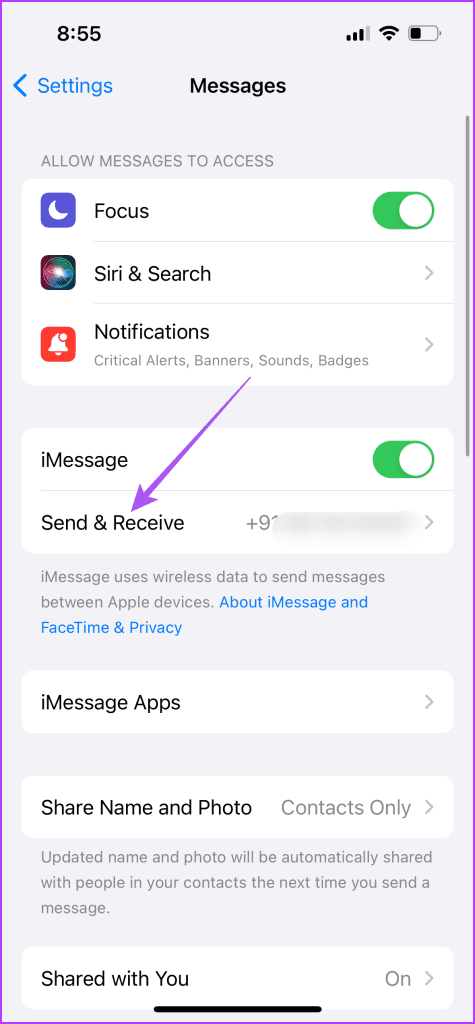
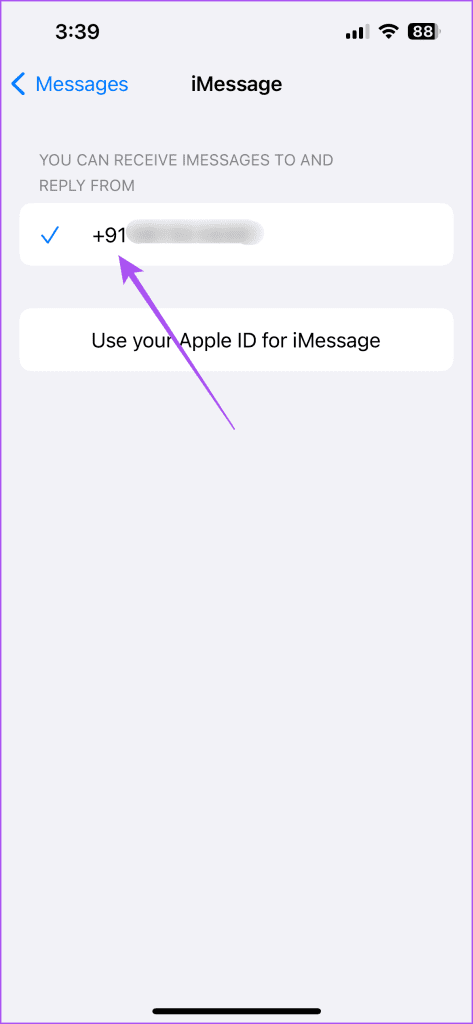
Étape 3 : Après avoir sélectionné votre numéro de téléphone, fermez les paramètres et vérifiez si le problème est résolu.
Étape 1 : Appuyez sur le raccourci clavier Commande + Barre d'espace pour ouvrir la recherche Spotlight, tapez Messages et appuyez sur Retour.

Étape 2 : Cliquez sur Messages dans le coin supérieur gauche et sélectionnez Paramètres.

Étape 3 : Sélectionnez l'onglet iMessage.

Étape 4 : Assurez-vous que votre numéro de téléphone est sélectionné pour envoyer et recevoir iMessage sur votre Mac.
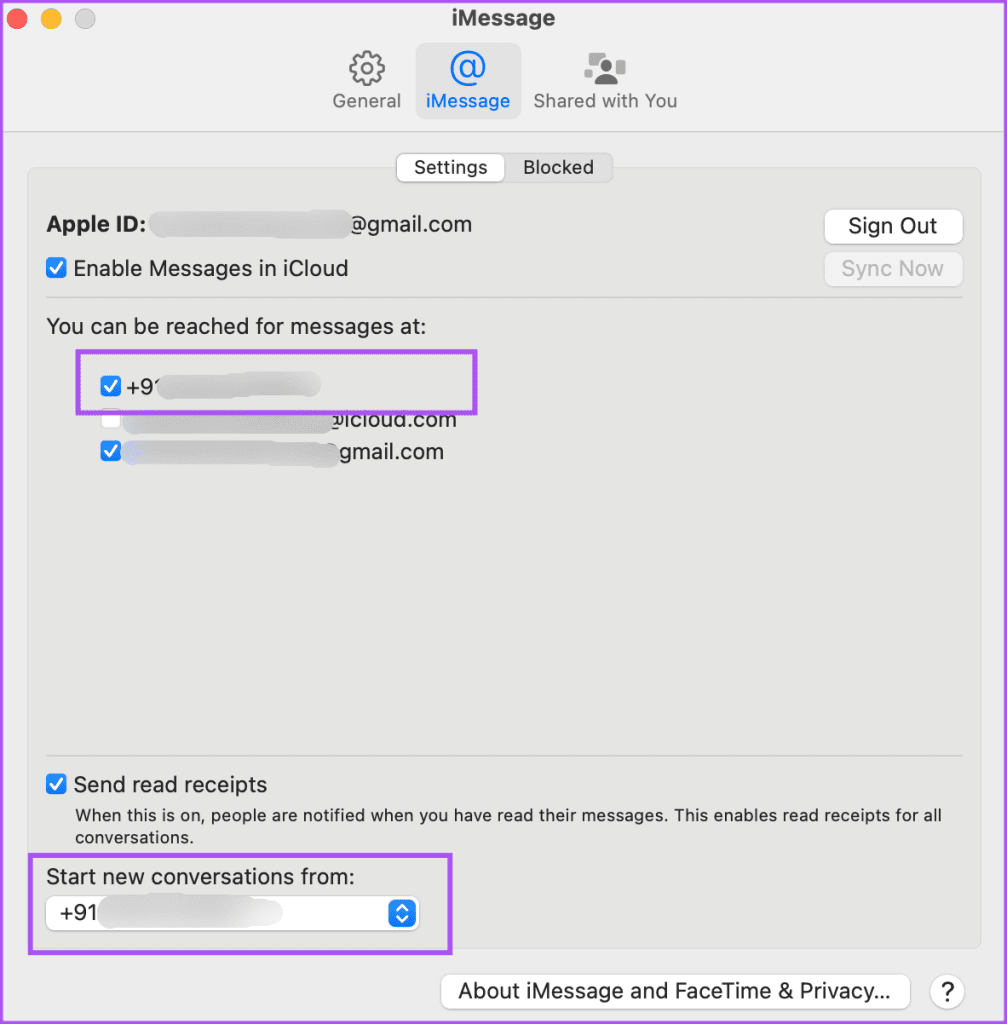
Étape 5 : Après cela, fermez les paramètres et vérifiez si le problème est résolu.
Si vous êtes toujours confronté au même problème et que vous vous demandez pourquoi iMessage envoie des SMS à partir d'un courrier électronique, vous pouvez essayer de réactiver iMessage sur vos appareils. Cela réenregistrera, téléchargera et synchronisera vos conversations sur tous les appareils.
Étape 1 : Ouvrez l'application Paramètres et appuyez sur Messages.

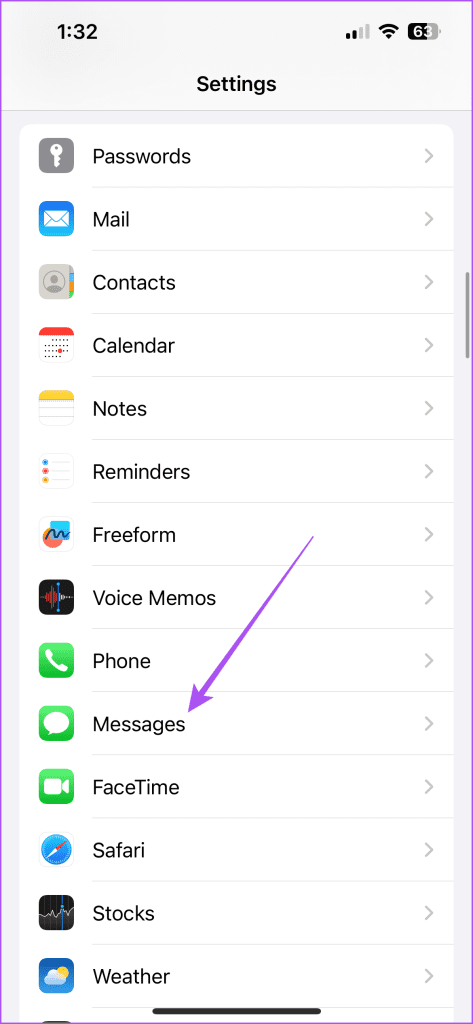
Étape 2 : Appuyez sur la bascule à côté d'iMessage pour désactiver le service.
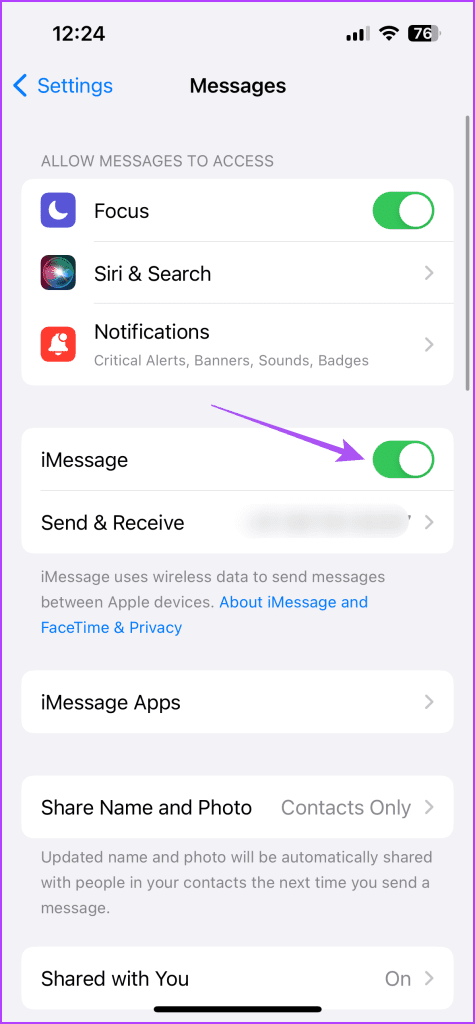
Étape 3 : Attendez quelques secondes, puis appuyez à nouveau sur le bouton pour activer iMessage.
Étape 4 : Une fois tous vos messages téléchargés et synchronisés, vérifiez si le problème est résolu.
Étape 1 : Appuyez sur le raccourci clavier Commande + Barre d'espace pour ouvrir la recherche Spotlight, tapez Messages et appuyez sur Retour.

Étape 2 : Cliquez sur Messages dans le coin supérieur gauche et sélectionnez Paramètres.

Étape 3 : Cliquez sur l'onglet iMessage en haut.

Étape 4 : Cochez la case à côté de Activer iMessage dans iCloud pour désactiver le service.
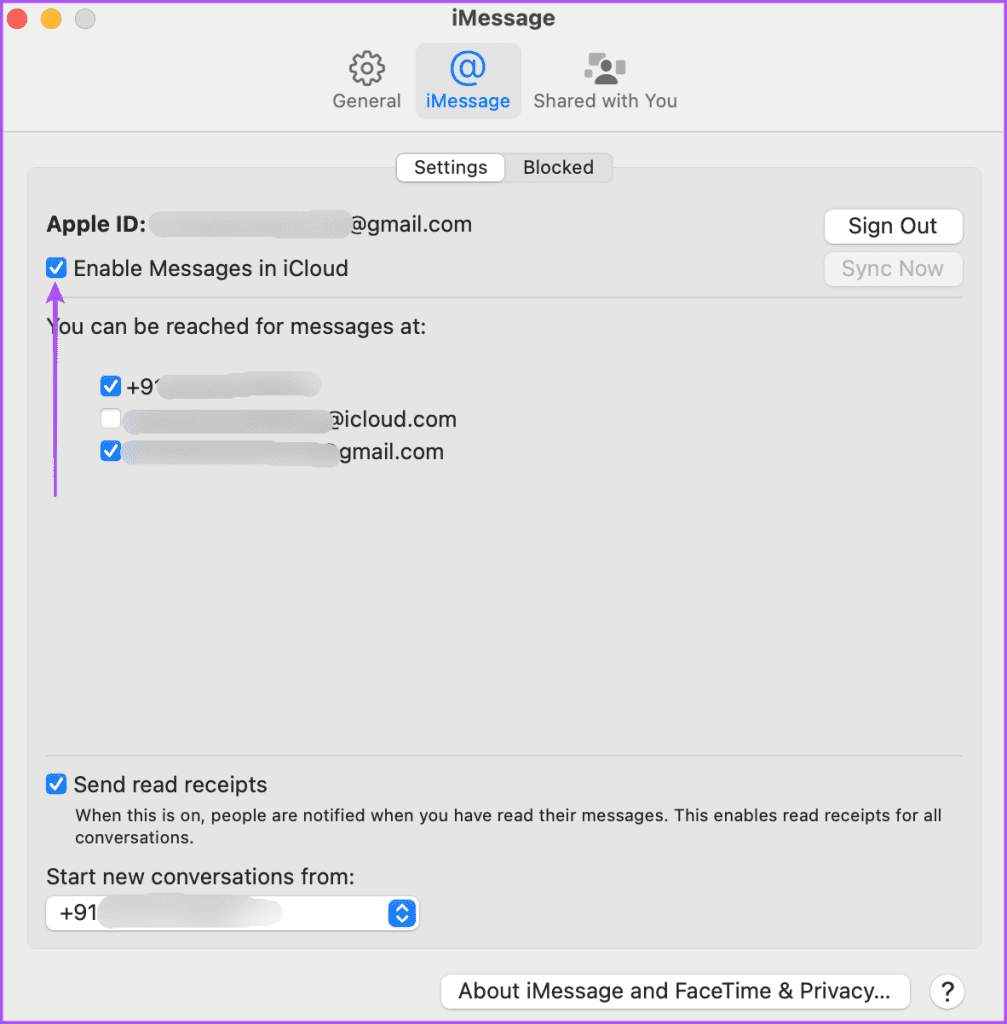
Étape 5 : Attendez quelques secondes, puis cochez à nouveau la case.
Étape 6 : Une fois tous vos messages téléchargés et synchronisés, vérifiez si le problème est résolu.
Si vos textes iMessage arrivent toujours sous forme d'e-mails, vous pouvez forcer la fermeture et relancer l'application Messages. Cela donnera à l'application un nouveau départ sur votre appareil.
Étape 1 : Sur l'écran d'accueil, faites glisser votre doigt vers le haut et maintenez-le enfoncé pour afficher les fenêtres de l'application en arrière-plan.
Étape 2 : faites glisser votre doigt vers la droite pour rechercher la fenêtre de l'application Messages et faites glisser votre doigt vers le haut pour la supprimer.
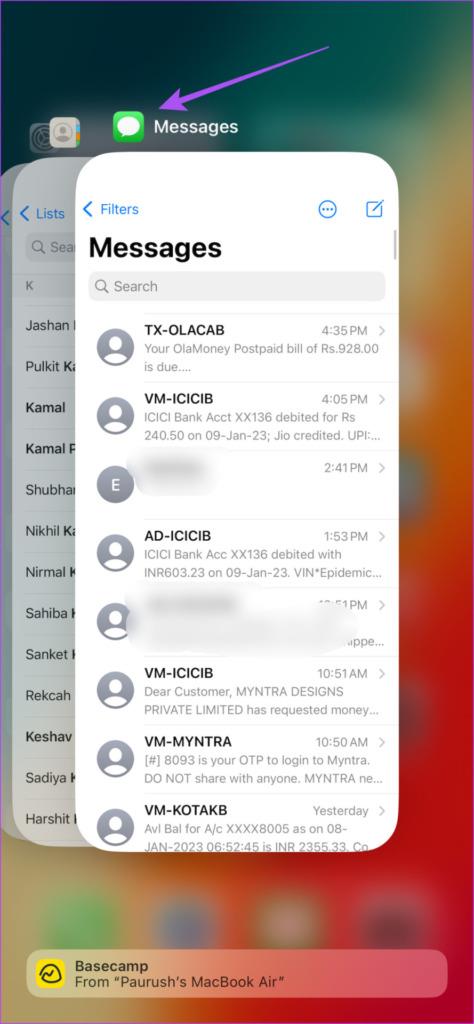
Étape 3 : Relancez l'application Messages et vérifiez si le problème est résolu.

Étape 1 : Cliquez sur l'icône Apple dans le coin supérieur gauche et sélectionnez Forcer à quitter.

Étape 2 : Sélectionnez l'application Messages et cliquez sur le bouton Forcer à quitter.
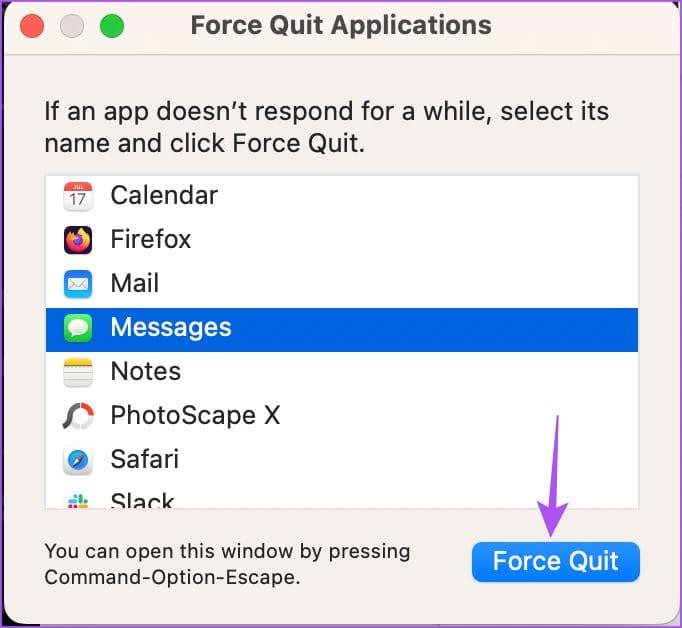
Étape 3 : Relancez Messages et vérifiez si le problème est résolu.

Vous pouvez installer la version mise à jour de l'application Messages sur votre iPhone, iPad et Mac. Il peut y avoir des bugs dans la version actuelle qui pourraient être à l'origine de ce problème avec iMessage.
Étape 1 : Ouvrez l'application Paramètres et appuyez sur Général.


Étape 2 : Sélectionnez Mises à jour logicielles.
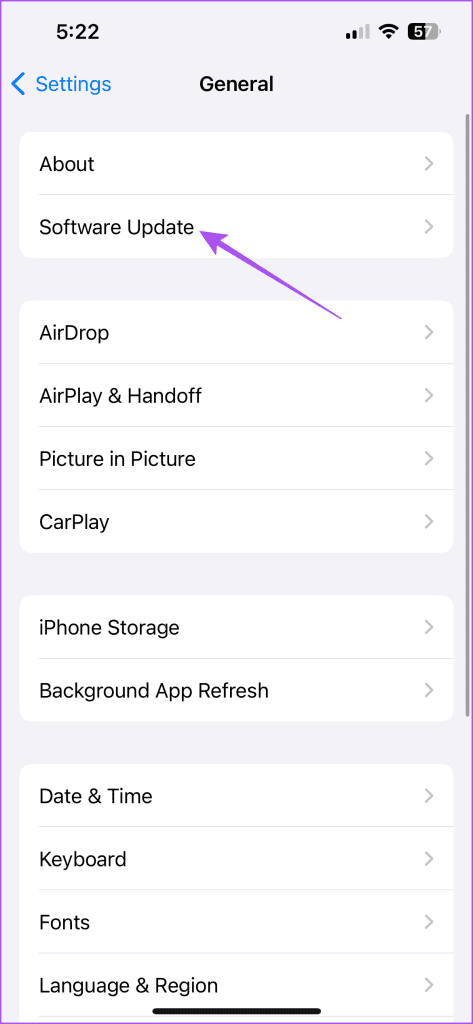
Étape 3 : Si une mise à jour est disponible, téléchargez-la et installez-la.
Étape 4 : Après cela, ouvrez l'application Messages et vérifiez si le problème est résolu.

Étape 1 : Appuyez sur le raccourci clavier Commande + Barre d'espace pour ouvrir la recherche Spotlight, tapez Rechercher une mise à jour logicielle et appuyez sur Retour.
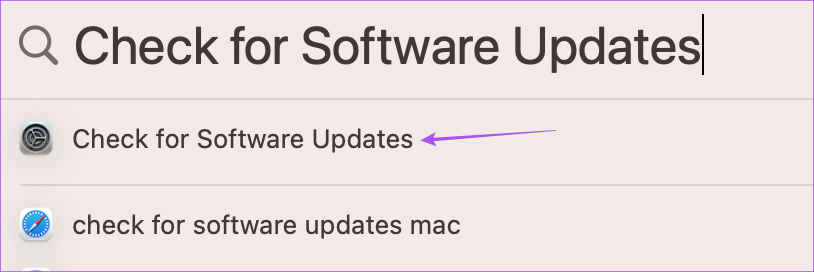
Étape 2 : Si une mise à jour est disponible, téléchargez-la et installez-la.
Étape 3 : Après cela, ouvrez l'application Messages et vérifiez si le problème est résolu.
Si aucune des solutions ne fonctionne, réinitialisez les paramètres réseau sur votre iPhone, iPad et Mac. Cela supprimera toutes les préférences réseau connectées et restaurera les paramètres par défaut. Bien sûr, vous devrez à nouveau ajouter des détails Wi-Fi, et ce sera un nouveau départ.
Étape 1 : Ouvrez l'application Paramètres et appuyez sur Général.


Étape 2 : Faites défiler vers le bas et sélectionnez Transférer ou Réinitialiser l'iPhone/iPad.

Étape 3 : Appuyez sur Réinitialiser et sélectionnez Réinitialiser les paramètres réseau.
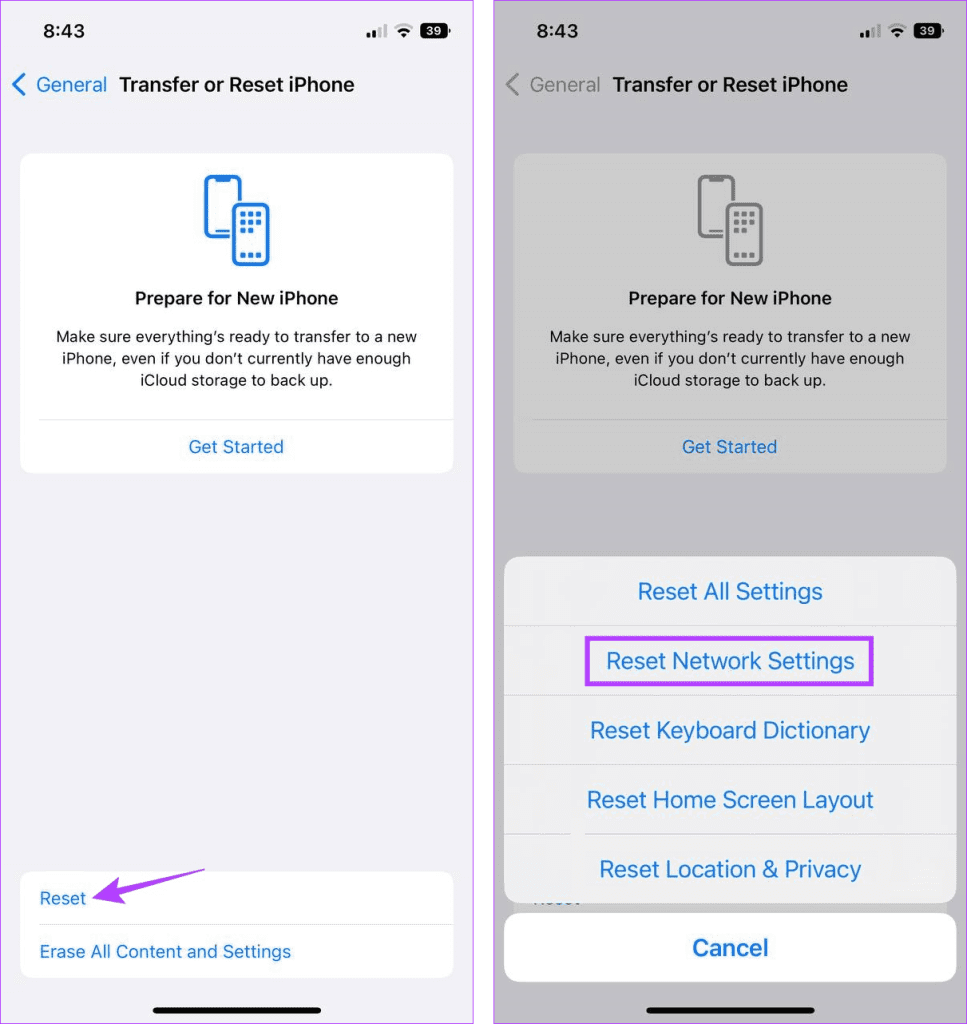
Étape 4 : Appuyez à nouveau sur Réinitialiser les paramètres réseau pour confirmer.
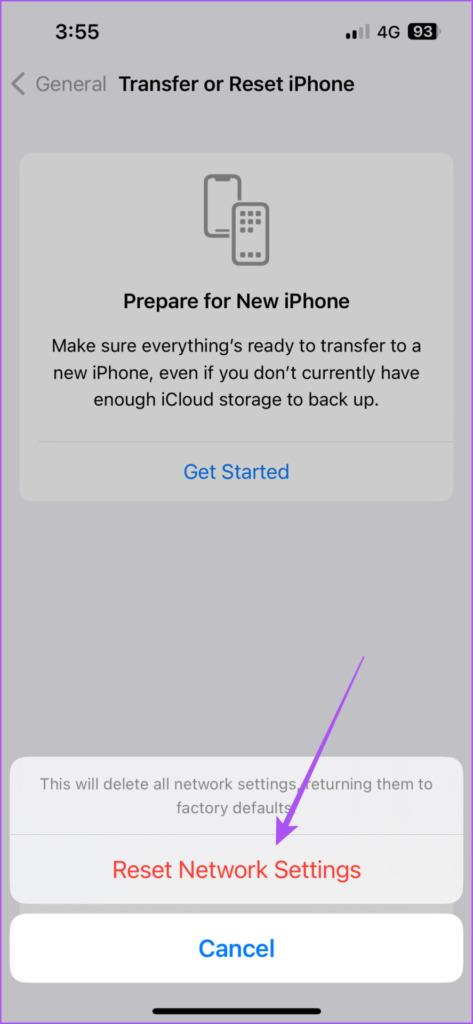
Étape 5 : Après cela, connectez-vous à nouveau à votre réseau et vérifiez si le problème est résolu.
Étape 1 : Appuyez sur le raccourci clavier Commande + Barre d'espace pour ouvrir la recherche Spotlight, tapez Wi-Fi et appuyez sur Retour.
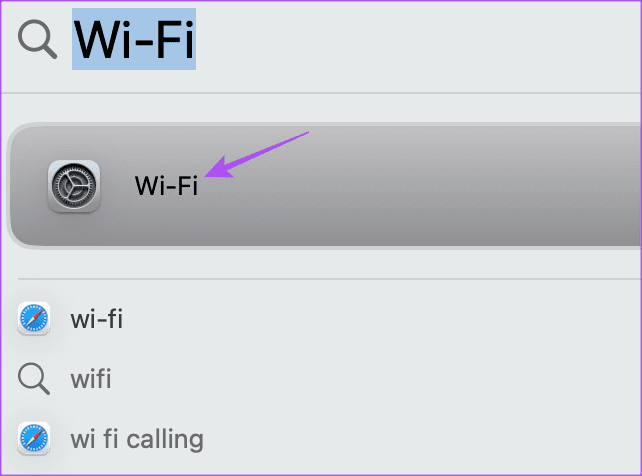
Étape 2 : Cliquez sur le bouton Détails à côté du réseau Wi-Fi connecté.
Étape 3 : Cliquez sur Oublier ce réseau.
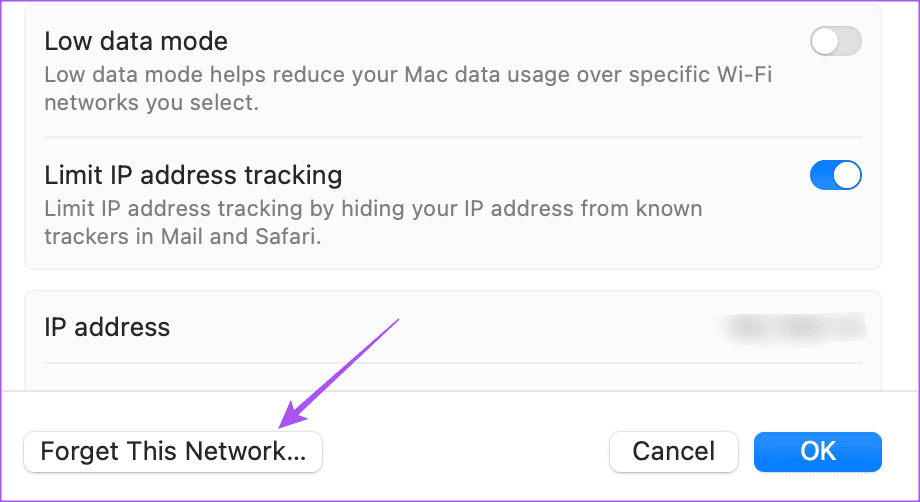
Étape 4 : Cliquez sur Supprimer pour confirmer.
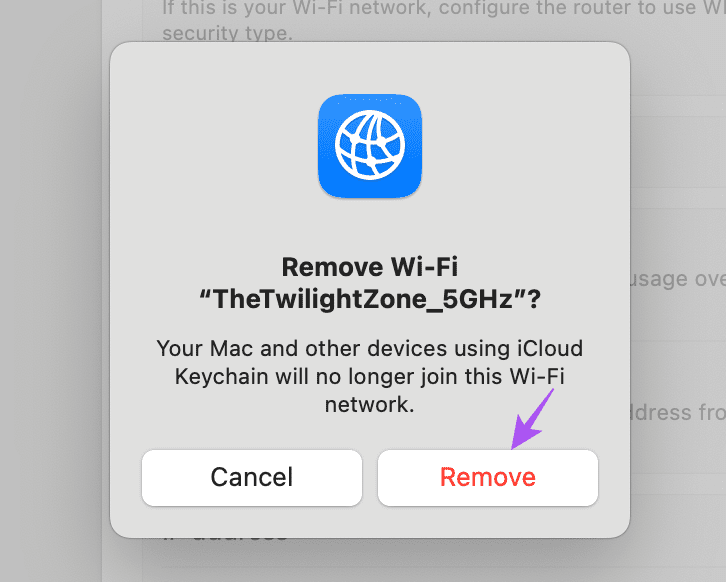
Étape 5 : Fermez la fenêtre et connectez-vous à nouveau à votre Wi-Fi pour vérifier si le problème est résolu.
Ces solutions aideront à résoudre le problème de l'envoi d'iMessage à partir d'un e-mail et non de votre numéro de téléphone. Parfois, vous souhaiterez envoyer votre iMessage sous forme de message texte lorsque vous n'avez pas accès à Internet sur votre iPhone et iPad. Vous pouvez vous référer à notre article pour savoir comment forcer l'envoi d'iMessage sous forme de message texte .
Cet article partagera les étapes pour partager l'écran dans Facebook Messenger sur ordinateur et mobile, en particulier lors d'appels vidéo.
Vous ne pouvez pas accéder à vos dossiers et fichiers lorsque l'application Explorateur de fichiers par défaut reste bloquée pour travailler dessus. Voici les meilleures façons de résoudre le problème.
Masquer les alertes est une fonction utile de l'application Messages sur iPhone, iPad et Mac. Voici comment vous pouvez l'utiliser.
La télécommande du téléviseur Samsung qui ne fonctionne pas peut vous frustrer. Voici les meilleures façons de réparer une télécommande de téléviseur Samsung défectueuse.
Vous risquez de manquer une couverture sportive de haut niveau lorsque ESPN ne parvient pas à fonctionner sur FireStick. Découvrez les meilleures façons de résoudre le problème.
Vous avez oublié votre mot de passe Discord ? Ce guide vous aidera à le récupérer de différentes manières. Changer le mot de passe garantit également la sécurité de votre compte.
Vous souhaitez consulter une ancienne commande mais vous ne savez pas comment faire ? Laissez-nous vous montrer comment trouver et télécharger l'historique de vos commandes Amazon sur mobile et ordinateur.
Rencontrez-vous fréquemment des problèmes pour passer ou recevoir des appels sur votre téléphone Samsung Galaxy ? Voici les meilleures façons de résoudre le problème.
Vous changez de service de streaming musical ? Voici comment transférer des listes de lecture de YouTube Music vers Apple Music et gagner beaucoup de temps.
Découvrez comment arrêter les téléchargements multimédias automatiques dans WhatsApp sur mobile et sur ordinateur. Économisez du stockage et des données avec ces étapes simples.









